Come cambiare Spotify Pagamento della fatturazione su desktop/mobile
“Come faccio ad aggiornare o il cambiamento Spotify fatturazione metodo di pagamento?"
Spotify è una delle piattaforme di streaming musicale più popolari dove puoi goderti un'esperienza di ascolto musicale senza soluzione di continuità sempre e ovunque. Fortunatamente, Spotify ha una versione gratuita che può essere utilizzata da chi non è troppo appassionato pagando il canone di abbonamento mensile. Ma, naturalmente, anche alcuni utenti vogliono scoprire i vantaggi di avere un piano a pagamento.
Se ti capita di essere un Spotify Già abbonato Premium, avrai sicuramente fornito tutti i tuoi dati durante il processo di registrazione, inclusi i dettagli di fatturazione e il metodo di pagamento scelto. Nel caso in cui la carta che utilizzavi in precedenza fosse già scaduta, o desideri semplicemente aggiornare i tuoi dati di fatturazione, sappi che è molto semplice cambiarli Spotifyil metodo di pagamento della fatturazione. Questo sarà l’ordine del giorno principale di questo articolo. Quindi, se sei una delle api curiose che vogliono imparare a cambiare Spotify metodi di pagamento della fatturazione, quindi continua a leggere il contenuto di questo post!
Contenuto dell'articolo Parte 1: Le basi di Spotify Metodi di pagamento accettatiParte 2: Come cambiare Spotify Fatturazione Pagamento su PCParte 3: Come cambiare Spotify Pagamento della fatturazione su telefono o AndroidParte 4: Come cambiare Spotify Metodo di pagamento della fatturazione tramite società partnerParte 5: Come scaricare Spotify Musica senza pagamentoParte 6: Riepilogo
Parte 1: Le basi di Spotify Metodi di pagamento accettati
Prima di passare finalmente al processo su come cambiare Spotify metodo di pagamento con fatturazione, vorremmo fornirti anche le nozioni di base sui metodi di pagamento accettati su Spotify soprattutto se sarà la prima volta che otterrai un piano con questa piattaforma.
Va notato che il metodi di pagamento che Spotify accetta dipende dalla posizione dell'utente (paese o regione). Se non sei sicuro di quali siano disponibili nella regione in cui risiedi attualmente, è meglio visitarli sempre Spotifyper rivedere tutte le procedure quando si accede a un piano a pagamento. Una volta completato l'intero processo o compilato il modulo finale, ti verrà addebitato l'importo in base al metodo di pagamento scelto.
Inoltre, se hai meno di 18 anni, sarà richiesto il consenso di un tutore o di un genitore per concordare o confermare i termini di pagamento.
Parte 2: Come cambiare Spotify Fatturazione Pagamento su PC
Ora siamo nella sezione in cui imparerai i dettagli su come cambiare Spotify modalità di pagamento della fatturazione. Gli utenti sono fortunati che Spotify l'app è accessibile su una varietà di dispositivi, inclusi quelli portatili. Tuttavia, è in corso il processo su come modificare il metodo di pagamento della fatturazione Spotify è comunque molto più comodo effettuarlo tramite PC. Come posso modificare i dati di fatturazione sul mio Spotify account? Prima di iniziare con quanto segue, assicurati che il tuo computer sia connesso a una rete stabile.
Passo 1. Sul browser scelto dal tuo computer, vai su Spotifyil sito ufficiale di. Accedi al tuo account premium con i dettagli del tuo account (toccando il pulsante "Accedi" nella parte superiore dello schermo).
Passo 2. Colpire il "Profile" opzione. Sullo schermo verrà visualizzato un menu a discesa. Dalle opzioni elencate, scegli "Account”. Scorri fino ad arrivare alla voce “Panoramica dell'Account" sezione. È qui che “Il tuo pianoÈ possibile accedere al menu ".

Passaggio n.3. Nel "Pagamento", la sezione "Aggiornanento"È necessario fare clic sul pulsante ". Sarai in grado di vedere il "Modifica i dettagli di pagamento" vista in cui devi inserire i dettagli della tua nuova carta. Clicca il "Modifica i dettagli di pagamento" (in verde) successivamente per salvare le nuove informazioni fornite.
Al termine del processo di cui sopra su come modificare Spotify metodo di pagamento della fatturazione, ora potresti aspettarti di ricevere l'addebito tramite il nuovo metodo di pagamento inserito.
Parte 3: Come cambiare Spotify Pagamento della fatturazione su telefono o Android
Anche se è molto più comodo usare un computer durante il processo di cambiamento Spotify metodo di pagamento tramite fatturazione, alcuni utenti ricorrerebbero comunque a farlo tramite i propri gadget mobili come iPhone o Android. Pertanto, abbiamo creato anche questa sezione dell'articolo. Di seguito sono riportati i passaggi da eseguire relativi a come modificare il pagamento Spotify telefoni.
Passo 1. Sul tuo gadget Android o iPhone, vai su "del browser" e vai a Spotifyla pagina web di. Per sicurezza suggeriamo di utilizzare Google Chrome o altri browser conosciuti. Colpire il "Accedi" per inserire le credenziali del tuo account.
Passo 2. Dopo aver effettuato correttamente l'accesso al tuo account, fai clic sulla foto del tuo profilo e quindi seleziona "Account" Prossimo. Cerca il “Il tuo piano" menù. Successivamente, vai al “Pagamento" sezione.
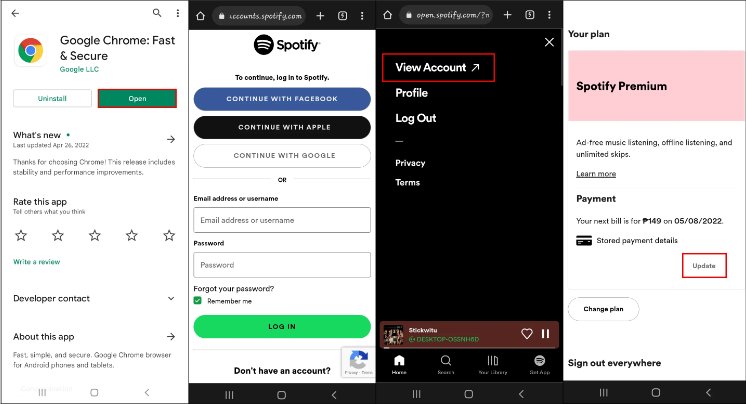
Passaggio #3. Clicca il "Aggiornanento"pulsante successivo. Nella nuova schermata che verrà visualizzata, fornisci le nuove informazioni di pagamento. Una volta fatto ciò, basta semplicemente toccare il pulsante “Modifica i dettagli di pagamento" pulsante che si trova nella parte inferiore della pagina.
È necessario tenere presente che quando si esegue quanto sopra, il fornitore di servizi riceverà un avviso relativo all'addebito di autorizzazione temporanea.
Parte 4: Come cambiare Spotify Metodo di pagamento della fatturazione tramite società partner
Il metodo abituale per ottenere a Spotify sottoscrizione avviene tramite il sito Web della piattaforma stessa. Tuttavia, alcuni ricorrono anche a ottenere i propri piani tramite società partner. Nei casi in cui tali utenti vorrebbero cambiare Spotify metodo di pagamento della fatturazione, sarebbe necessario contattare l'azienda partner. Se non sei sicuro del fornitore di servizi che hai utilizzato, puoi anche fare riferimento alla guida seguente su cosa dovresti fare dopo.
Passo 1. Lanciare Spotify e vai al tuo profilo.
Passo 2. Scegli il "Account" opzione per arrivare a "Panoramica dell'Account".
Passaggio n.3. Scorri verso il basso fino a "Il tuo pianoviene visualizzato il menu ". Sotto il "Pagamento", dovresti essere in grado di vedere il collegamento del contatto. Questo è ciò su cui devi fare clic dopo.
Parte 5: Come scaricare Spotify Musica senza pagamento
Abbiamo imparato a cambiare Spotify pagamento della fatturazione e capire quanto sarà straordinaria l'esperienza se ci si iscrivesse Spotifyi piani a pagamento. Tuttavia, bisogna tenere in considerazione che ci sono ancora restrizioni o limitazioni presenti quando si sottoscrive un Spotify piano premium. Ciò include la possibilità di mantenere accessibili i brani scaricati. Dovresti sapere che questi svaniranno nel momento in cui il tuo abbonamento verrà annullato.
Inoltre, anche se sei attualmente abbonato a un piano a pagamento, non potrai ascoltare i brani al di fuori dell'app poiché sono protetti con DRM. Se desideri trasmettere in streaming il tuo file Spotify preferiti senza pensare ai costi da pagare, devi trovare il modo di scaricarli e renderli accessibili per sempre!
Bene, ci sono app affidabili come TunesFun Spotify Music Converter che può aiutarci a non preoccuparci del cambiamento Spotify fatturazione. Esso supporta vari formati di output come MP3 rendendo i brani riproducibili su quasi tutti i dispositivi e lettori multimediali. Funziona anche velocemente e garantisce che tutti i dettagli dei brani e la qualità originale vengano preservati (poiché la conversione è totalmente senza perdite). L'app viene inoltre aggiornata costantemente per garantire la migliore esperienza utente. Nel caso in cui fosse necessario supporto tecnico, il TunesFun il team sarà sempre disponibile ad aiutare.
Con TunesFun Spotify Music ConverterGrazie alle semplici funzioni di navigazione, anche gli utenti alle prime armi lo troveranno sicuramente molto intuitivo. Se i vantaggi menzionati ti sembrano ottimi e vorresti provare a utilizzarli TunesFun Spotify Music Converter, puoi dare un'occhiata alla guida seguente su come Spotify la conversione dei brani può essere eseguita tramite questa app.
Passo 1. Lanciare TunesFun Spotify Music Converter al momento dell'installazione e iniziare caricando il file Spotify brani che verrebbero elaborati. L'uso dei gruppi andrebbe bene poiché questa app supporta anche la conversione batch. Il trascinamento e il rilascio dei file funzionerà così come l'utilizzo del comando "aggiungi file"Pulsante.

Passo #2. Scegli un formato di output da utilizzare. Assicurati di specificare anche quale cartella di output desideri definire.

Passaggio 3. Clicca il "convertire" una volta completata la configurazione. L'app inizierà quindi con la procedura di conversione. Contemporaneamente avverrà anche la rimozione della protezione DRM dei brani.
In pochi minuti, ti aspetterai che si trasformi Spotify i brani già privi di protezione verranno salvati sul tuo computer. Goderli fuori Spotify app e senza un piano premium ora è possibile!
Parte 6: Riepilogo
È assolutamente facile cambiare Spotify metodo di pagamento della fatturazione su desktop o dispositivo mobile. Se è necessario farlo, devi solo seguire le procedure spiegate nelle sezioni precedenti di questo articolo. Inoltre, se sei alla continua ricerca di modi per goderti comunque lo streaming delle tue canzoni preferite Spotify anche senza un piano premium, non dimenticare che puoi sempre fare affidamento sull'utilizzo TunesFun Spotify Music Converter!
Lascia un commento